Comprar en nombre de un cliente registrado
Un representante de servicio al cliente (CSR) puede examinar los artículos del escaparate y proceder a pasar por caja en nombre de un cliente o un comprador registrado. El CSR vive las misma experiencias en el escaparate que un cliente.
- CSR inicia la sesión en el escaparate utilizando el separador Iniciar sesión/Registrarse.
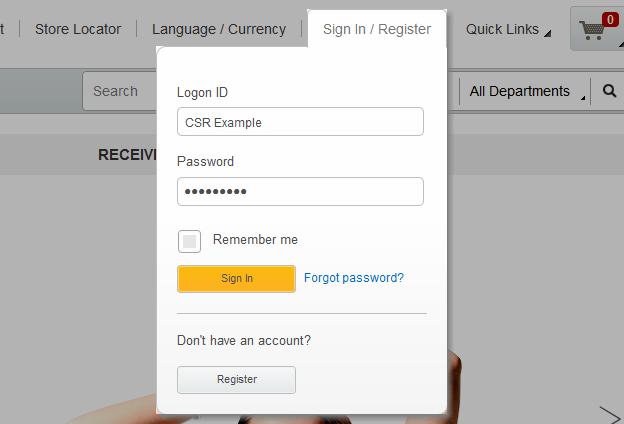
- El CSR se dirige automáticamente a la Página de servicio al cliente.
- El CSR entra los criterios en el widget Buscar clientes para buscar un cliente registrado. Nota: El número máximo de resultados de búsqueda que se devuelve es 20. Si es necesario, un CSR puede especificar más criterios de búsqueda para refinar la búsqueda.
- Después de localizar un cliente, el CSR pulsa el icono Acciones y selecciona Acceder a la cuenta de cliente.
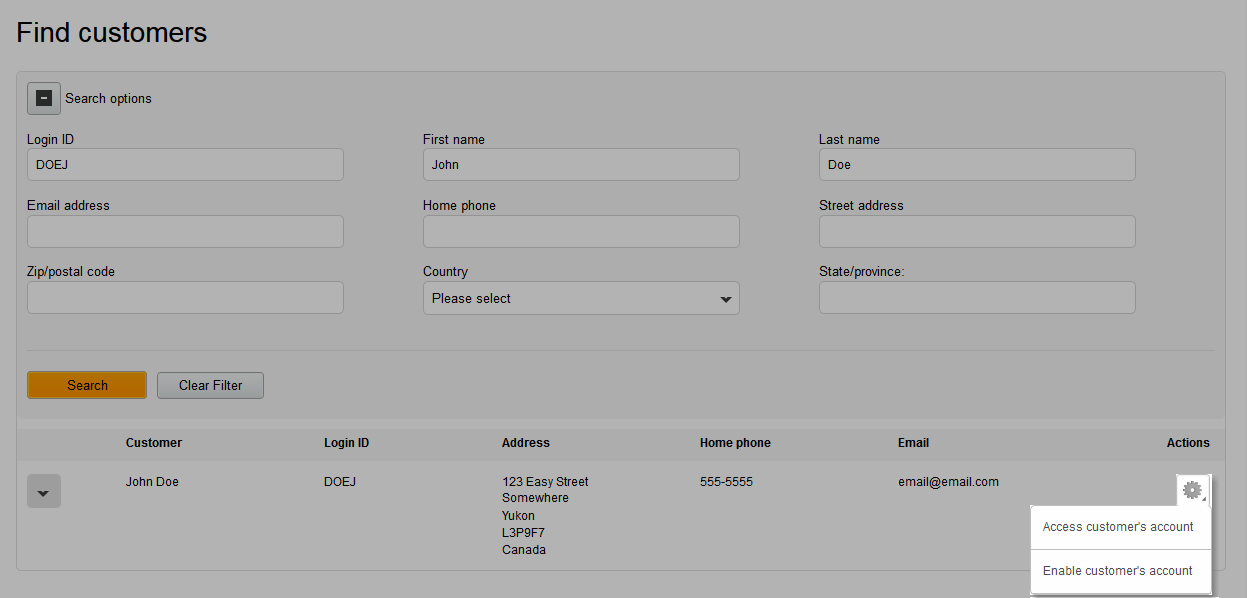
- Se notifica al CSR que ha accedido correctamente a la cuenta del cliente.

- El separador Iniciar sesión/Registrarse se actualiza para que contenga el nombre del representante del servicio al cliente y el nombre el cliente.

- A continuación, se dirige el CSR a la página Mi cuenta del cliente. En la página Mi cuenta, el CSR puede seguir diversos flujos, actualizar la información de la cuenta para gestionar los pedidos del cliente. Para este ejemplo, puede empezar a examinar el escaparate y añadir artículos a un carro de la compra vacío. O bien, si el cliente añade artículos al carro, el CSR puede modificar dicho carro existente.Nota: El CSR debe bloquear el carro de la compra de la compra activo del cliente si el CSR desea añadir artículos adicionales. El CSR puede bloquear el carro al pulsar el mini carro de la compra y al seleccionar Bloquear, tal como se ve en la siguiente captura de pantalla:
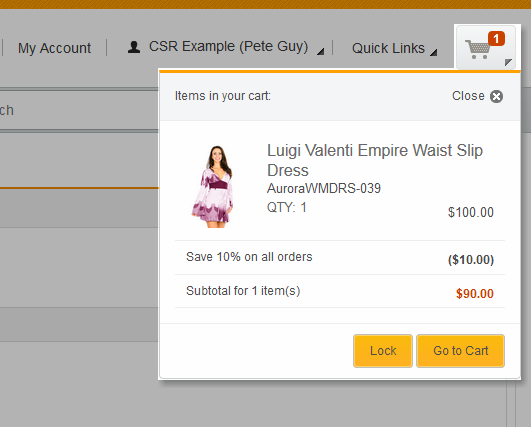
De forma alternativa, un CSR puede tomar el control de un bloqueo si el pedido está bloqueado por otro representante de servicio al cliente.Mientras el CSR compra en nombre del cliente registrado, experimenta en el escaparate lo mismo que un cliente. Las promociones o marketing dirigidos a sectores específicos pueden ser vistas por el CSR. A continuación, el CSR puede realizar recomendaciones de productos al cliente o intentar ventas ascendentes de artículos.
- Después de que el CSR complete las tareas del escaparate en nombre de un cliente específico, el CSR selecciona su nombre en el panel superior. Este panel ofrece dos opciones:
- Iniciar sesión como usted mismo
- Esta opción redirigirá el CSR de nuevo a la página Servicio al cliente y no actúa en nombre del cliente. El CSR está preparado para ayudar a otro cliente.
- Cerrar sesión
- Esta opción finaliza la sesión del CSR del escaparate.
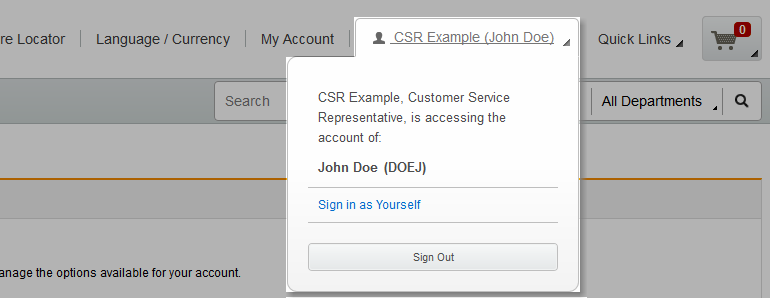
O bien, un CSR puede seleccionar el separador Servicio al cliente desde la cabecera de la página para finalizar la sesión en nombre de. Se solicitará al CSR mediante un mensaje que confirme si desea finalizar la sesión y volver a la página Servicio al cliente como ellos mismos.
- Iniciar sesión como usted mismo